Xóa chữ trên ảnh là nhu cầu phổ biến khi chỉnh sửa hình ảnh. Với Photoshop, bạn có thể làm thực hiện dễ dàng bằng Content-Aware Fill và Healing Brush.
Dưới đây là hướng dẫn chi tiết từng bước giúp bạn xóa chữ mà không làm mất chất lượng hình ảnh.
Hướng dẫn xóa chữ trên ảnh bằng Photoshop
- Trước tiên chúng ta cần có phần mềm này trong máy tính. Nhấn vào đây để tiến hành tải Photoshop cho máy tính.
>> Tham khảo cách cài Photoshop tại đây nếu như bạn chưa từng cài đặt phần mềm này.
Bước 1: Giả sử trong bài viết này chúng tôi có hình mẫu như dưới đây, nhiệm vụ bây giờ là xóa chữ trên ảnh bằng Photoshop với dãy chữ màu đỏ ở ảnh. Có rất nhiều cách để thực hiện và hướng dẫn dưới đây sẽ là một trong số những cách đó.
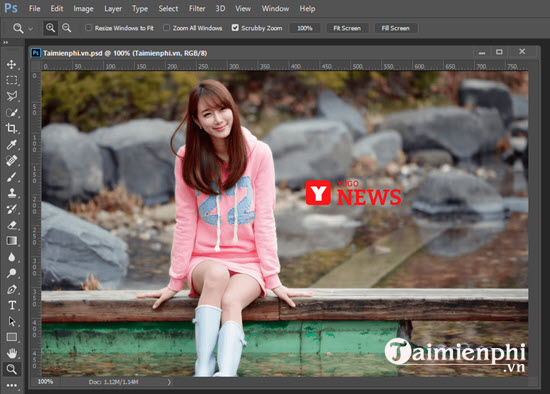
Bước 2: Đầu tiên bạn hãy lựa chọn công cụ Marquee Tool, cụ thể là chọn Rectangular Marquee Tool như hình dưới đây.
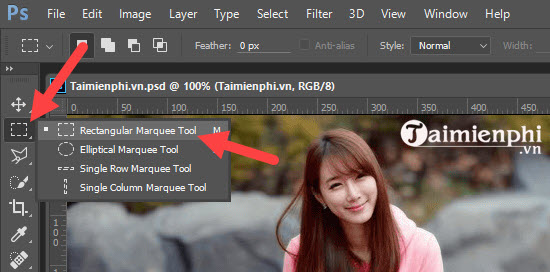
Bước 3: Sau đó bạn sử dụng chuột và khoanh tròn khu vực có chữ, lưu ý là càng khít càng tốt để tránh bị ảnh hưởng lên nhiều phân vùng khác nhau.

Bước 4: Click chuột phải > lựa chọn Fill sau khi khoanh xong.

Hoặc một cách khác nếu như bạn không làm được như trên đó là nhấn vào Edit trên thanh menu, tại đây bạn lựa chọn Fill với công dụng tương tự.

Bước 5: Tại đây một menu khác hiện ra, bạn chỉ cần nhấn vào Contents > lựa chọn Content-Aware rồi nhấn vào OK để thực thi lệnh.

Bước 6: Ngay lập tức bạn thấy xóa chữ trên ảnh bằng Photoshop đã hoàn tất, chữ viết được đồng bộ với màu của ảnh.

Bước 7: Ở đây chúng ta có thể sử dụng công cụ Healing Brush Tool và kéo chuốt để làm cho hình ảnh bị xóa trở nên hài hòa hơn.

Bước 8: Ngoài ra bạn có thể sử dụng Curves (Ctrl + M) để tiến hành kéo màu cho màu sắc được hài hòa hơn nữa, riêng về phần này bạn có thể làm hoặc không tùy vào cảm nhận ban đầu.

Kết quả cuối cùng sau khi xóa chữ trên ảnh bằng Photoshop, nếu có thêm nhiều thời gian chỉnh sửa chắc chắn việc xóa chữ trên ảnh bằng Photoshop sẽ hoàn thiện hơn rất nhiều.

Chúng ta có thể so sánh việc trước và sau khi xóa chữ trên ảnh bằng Photoshop để thấy được sự hiệu quả của thủ thuật lần này. Việc xóa hoàn hảo hay không tùy thuộc vào 2 yếu tố đó chính là sự tỉ mỉ của người làm cũng như độ phức tạp của ảnh.

Với hướng dẫn xóa chữ trên ảnh bằng Photoshop, bạn không chỉ nắm được cách sử dụng Content-Aware Fill mà còn biết cách tận dụng Clone Stamp Tool để xử lý những vùng nền phức tạp. Nếu muốn nâng cao kỹ năng chỉnh sửa ảnh, hãy tham khảo thêm cách ghép ảnh bằng Photoshop để sáng tạo nhiều bức hình độc đáo hơn.
https://thuthuat.taimienphi.vn/huong-dan-xoa-chu-tren-anh-bang-photoshop-53962n.aspx
Bên cạnh đó, làm quen với các phím tắt Photoshop sẽ giúp bạn thao tác nhanh hơn và làm việc hiệu quả hơn. Khi sử dụng thành thạo các công cụ chỉnh sửa ảnh như Healing Brush Tool hay Patch Tool, bạn có thể xóa chữ trên ảnh hoặc chỉnh sửa chi tiết mà không làm ảnh hưởng đến bố cục tổng thể.